Hang beállítása 5
Tehát, ha lett büszke tulajdonosa egy 5.1 csatornás számítógépes hangszórók (hangszórók / hangrendszer / hangszórók), és csatlakoztassa őket helyesen, hogy a hangkártya. Mi a következő lépés? Ebben a cikkben részletesen és a „kép” a terméket megmutatja, hogyan kell beállítani helyesen és gyorsan a hang a Windows 7 a vezérlőpanel segítségével (Eng. Control Panel) és audiodispetchera Realtek HD. Az utolsó bekezdésben említi és besorolásának dél-koreai média lejátszó PotPlayer. Akik érdeklődnek - Tovább után a megfelelő gombot.
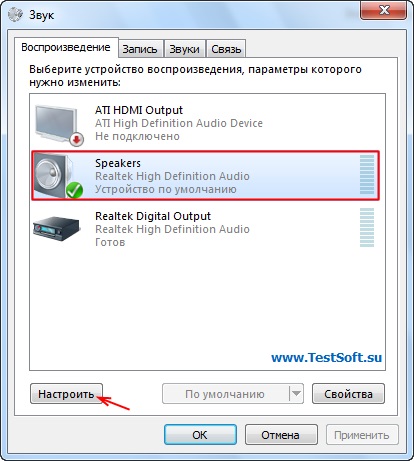
1. A rövid időre a feltárás kezdődik hívásbeállítás "ablak" vezérlőpult ( "Start" → "Control Panel"). Keresse meg és nyissa meg a paraméter (applet) „Sound” → majd a fő lap „lejátszás” jelöli a lejátszó eszköz „hangszórók” ( „hangszóró”) → az alsó bal gombbal a „Beállítás” gombra (lásd. Az első screenshot). A dobozban a „Audio csatornák” válassza ki a „5.1 surround”, akkor ne felejtsük el, hogy kattintson a gombra „Check” (persze, hogy a hang közzé az összes oszlopot). Ha a vizsgálatot a tompított lépni a következő beállításra, ha az szükséges, hogy meghatározza, hogy milyen hangszórók szélessávú, vissza, stb
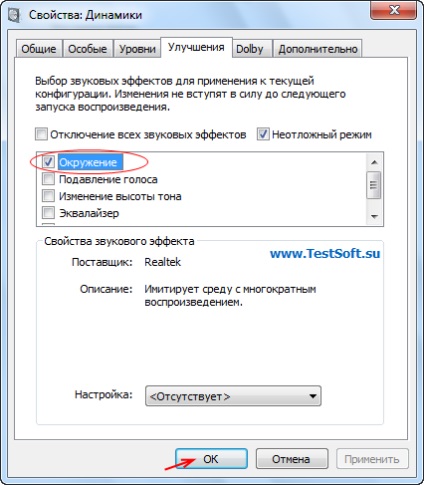
2. megfelelő beállításával dinamika és rákattint a „Befejezés”, hogy visszatérjen a mnogovkladochnom ablak „Sound” → ismét kiemelve a „hangszóró”, nézd meg a „Tulajdonságok” → az ablakban „Tulajdonságok: Hangszórók” opciót a „fejlesztések”, hogy letette a jelölőnégyzetre a " Beállítás "a módosítások megerősítéséhez kattintson az" OK „(screenshot). Ez arra a következtetésre jutott a manipuláció applet „Sound” befejeződött.
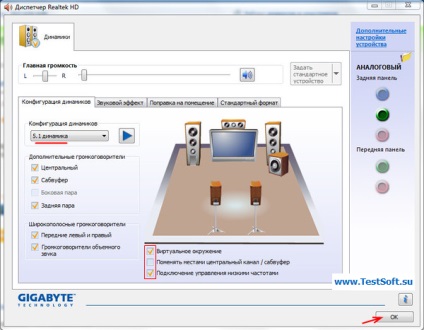
3. Most nyílt audiodispetcher Realtek (lásd. Paraméter "Realtek HD" a Windows Vezérlőpult). A „Dynamics” Select Configuration „5.1 hangszóró” → ott ellenőrizze, hogy a megfelelő terméket már aktiválta „Virtual Surround” és a „Connecting basszus menedzsment”. Zárja be a Manager "OK" gombot (screenshot), és a vezérlőpult - egyértelmű, a "kereszt".
Megjegyzés. Download Manager Service driver Realtek hangkártya a hivatalos honlap itt (lásd. "High Definition Audio kodekek (szoftver)").
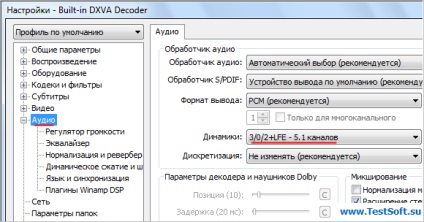
Valójában, ez minden - nem túl nehéz és hosszú. Továbbra is csak, hogy értékelje a térhangzást futó kedvenc film Dolby Digital (DTS).
Dmitry Evdokimov dmitry_spb